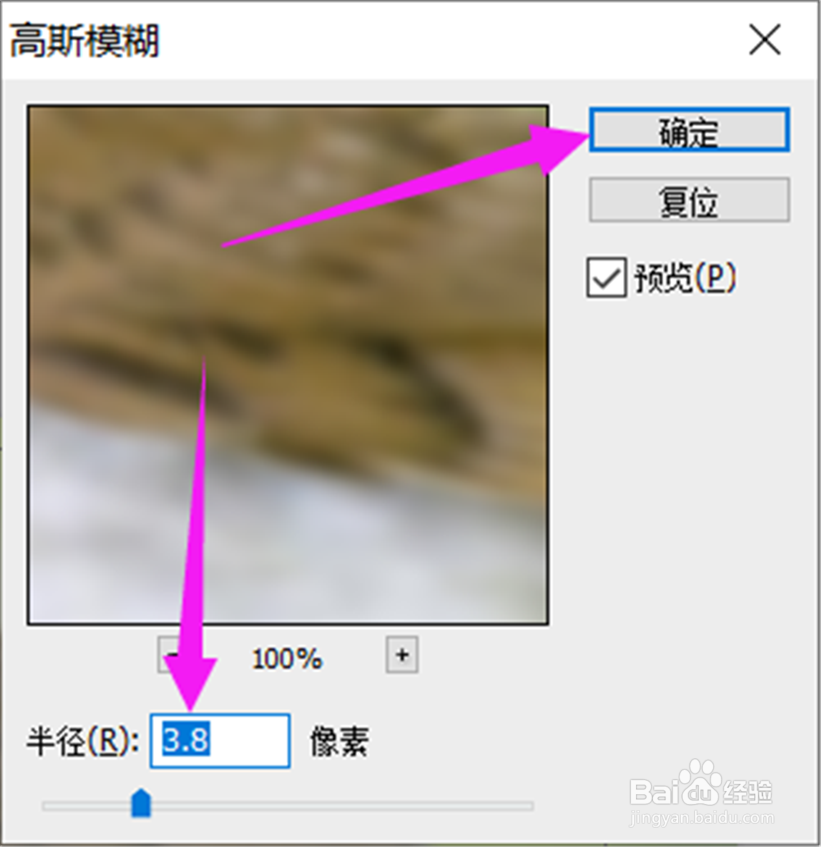1、在“Photoshop”软件的菜单栏上,单击【文件】。
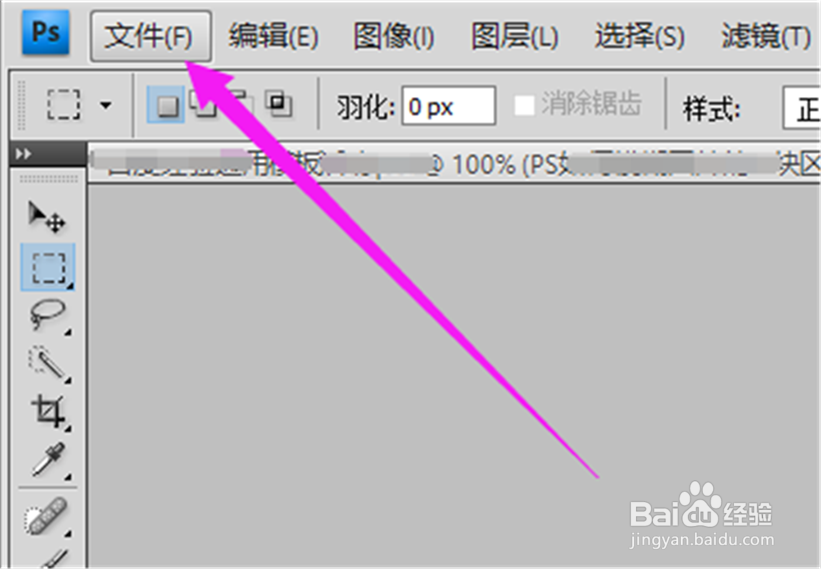
2、在“文件”弹出的下拉框中,单击【打开】。
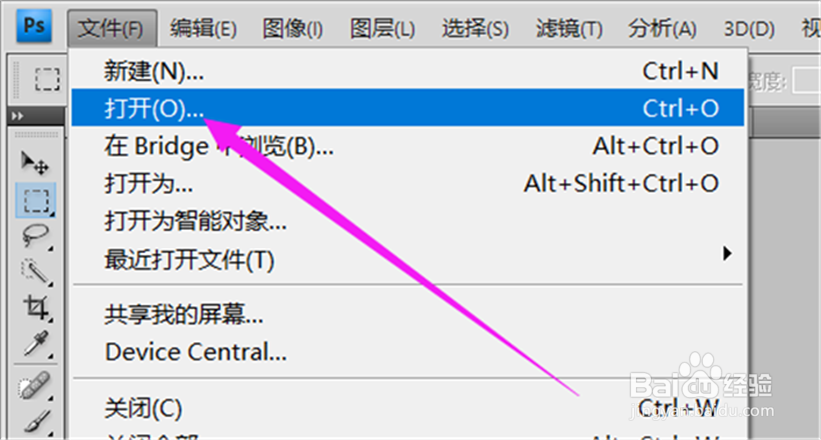
3、在“打开文件”弹框当中,选中一张图片,单击【打开】。
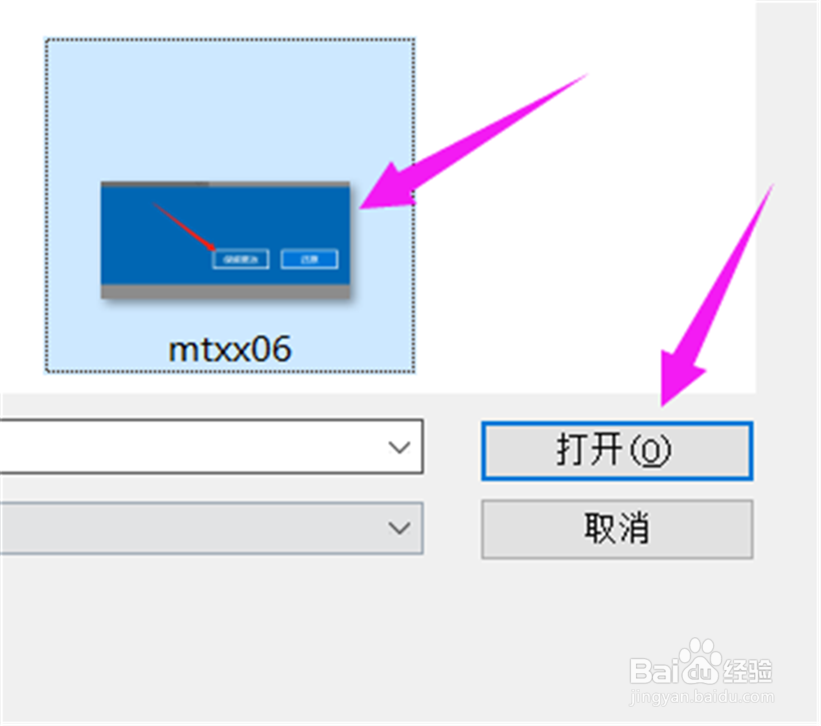
4、在“Photoshop”的工具栏中,单击【选择】图标。
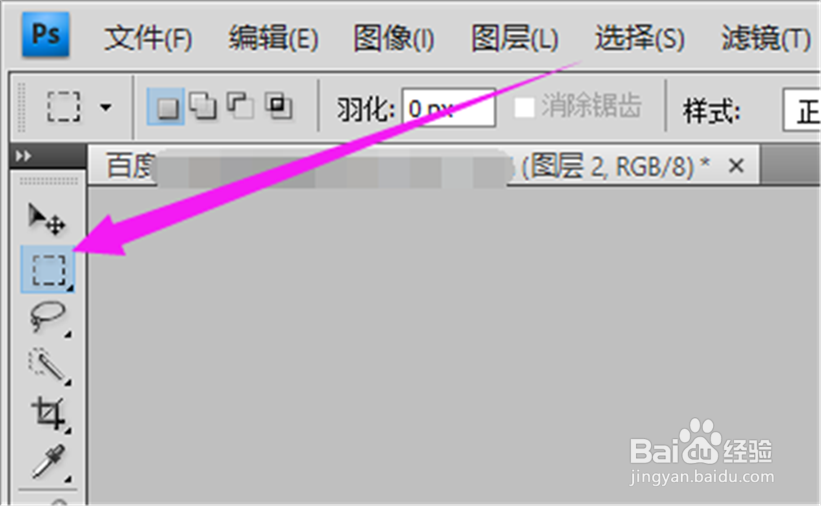
5、在图片上拖拉鼠标,选中图片的一块区域。

6、在“Photoshop”的菜单栏中,单击【滤镜】。
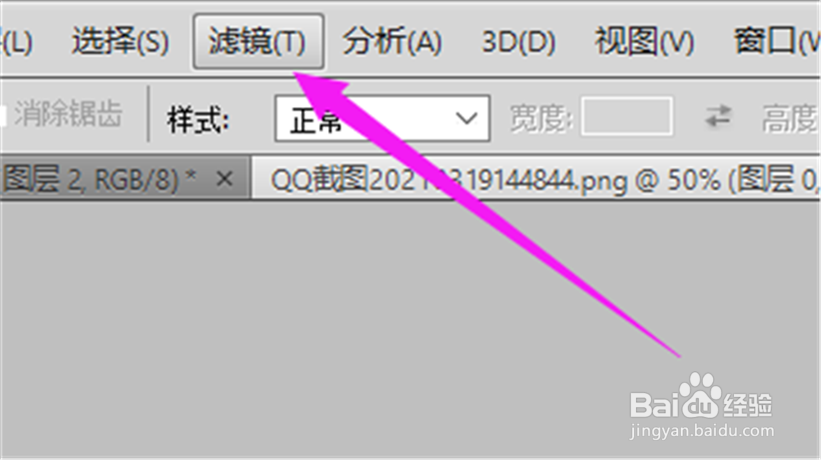
7、在“滤镜”弹出下拉框当中,选择【模糊】进入。
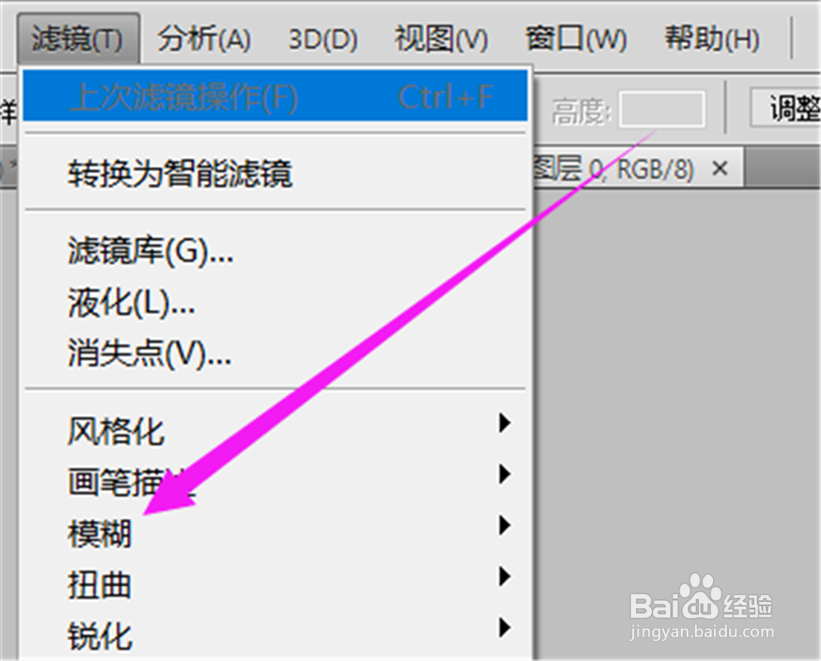
8、在“模糊”弹出下拉框当中,单击【高斯模糊】。
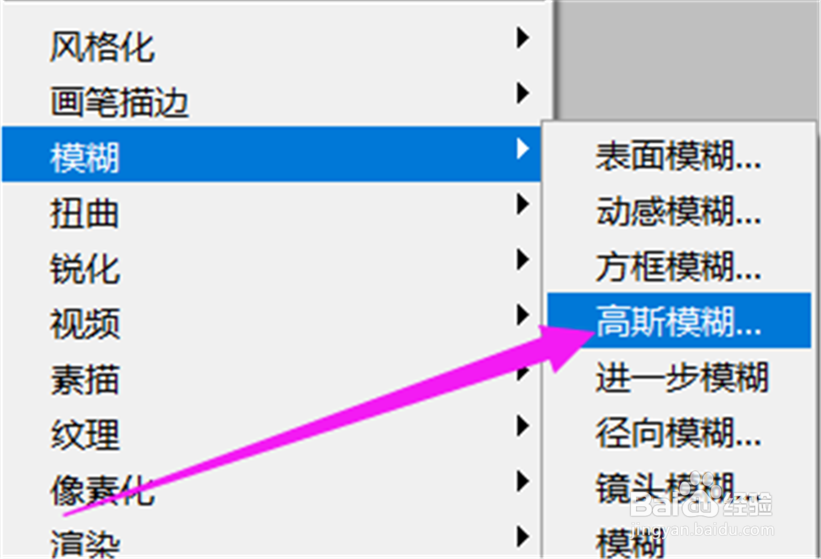
9、在“高斯模糊”弹出框当中,“半径”设置为【3.8】,单击【确定】完成。
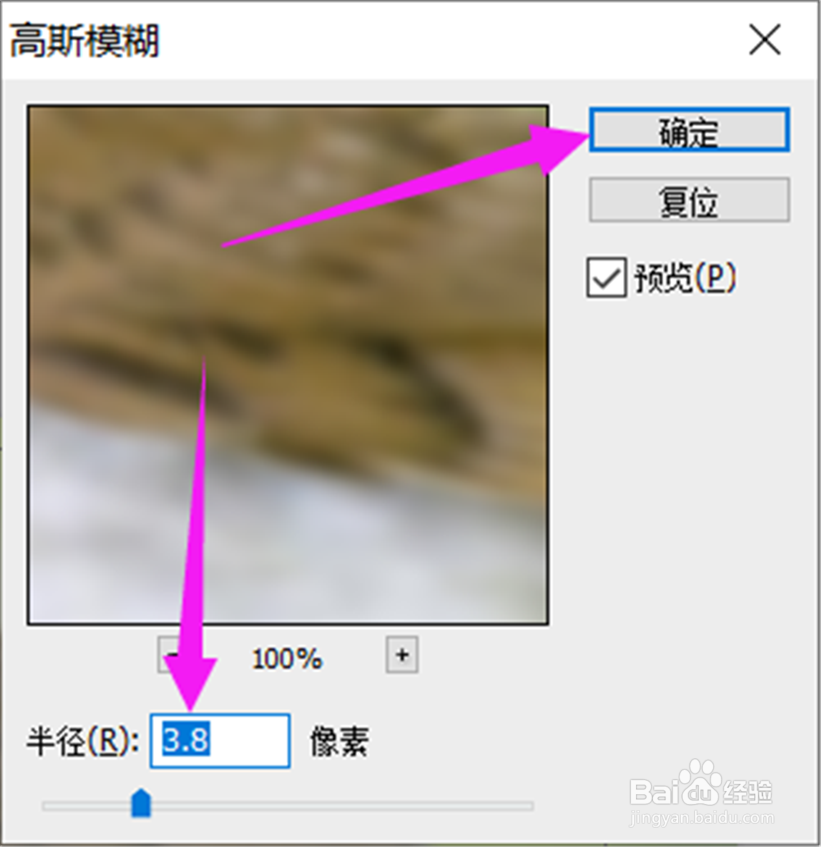
时间:2024-10-15 23:17:38
1、在“Photoshop”软件的菜单栏上,单击【文件】。
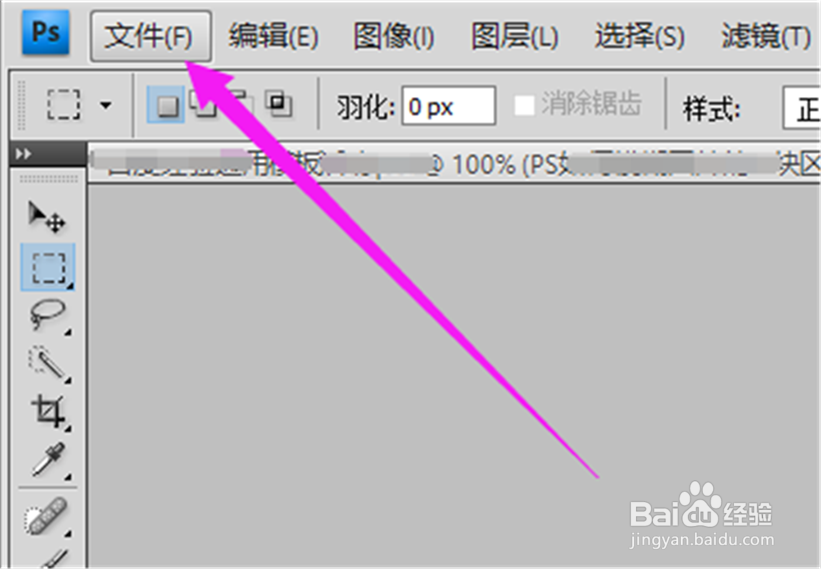
2、在“文件”弹出的下拉框中,单击【打开】。
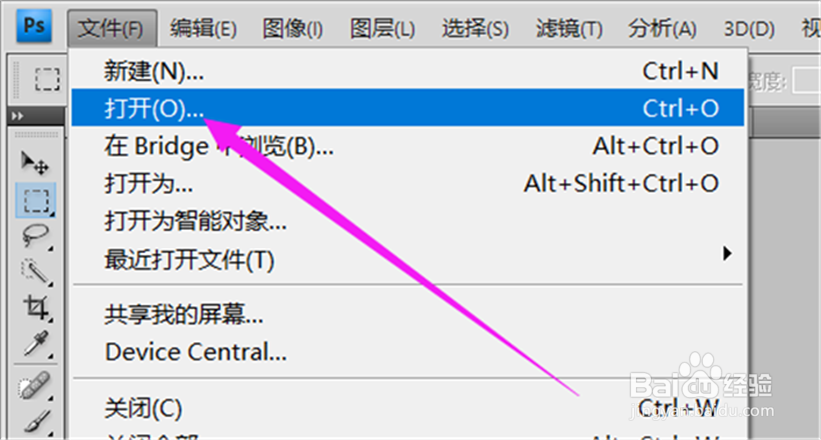
3、在“打开文件”弹框当中,选中一张图片,单击【打开】。
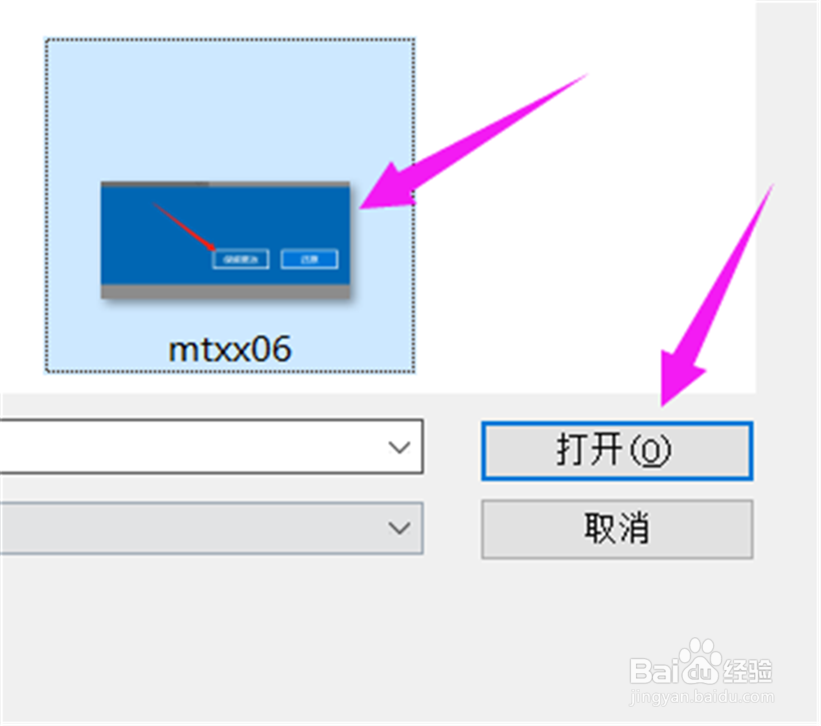
4、在“Photoshop”的工具栏中,单击【选择】图标。
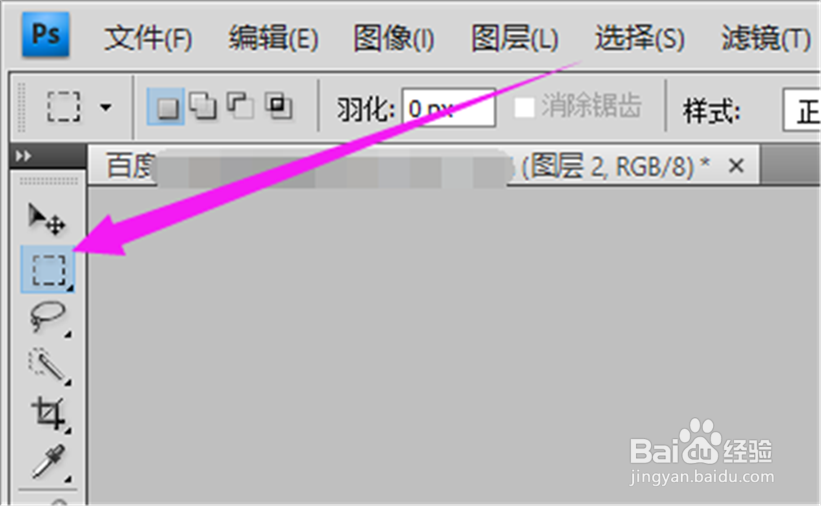
5、在图片上拖拉鼠标,选中图片的一块区域。

6、在“Photoshop”的菜单栏中,单击【滤镜】。
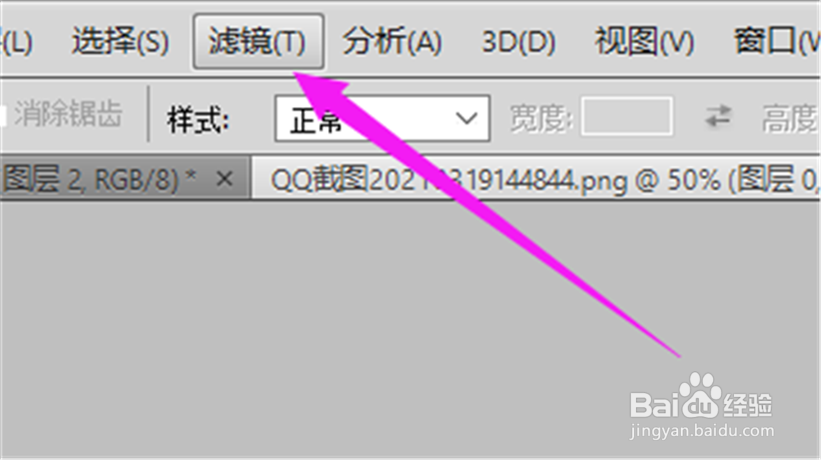
7、在“滤镜”弹出下拉框当中,选择【模糊】进入。
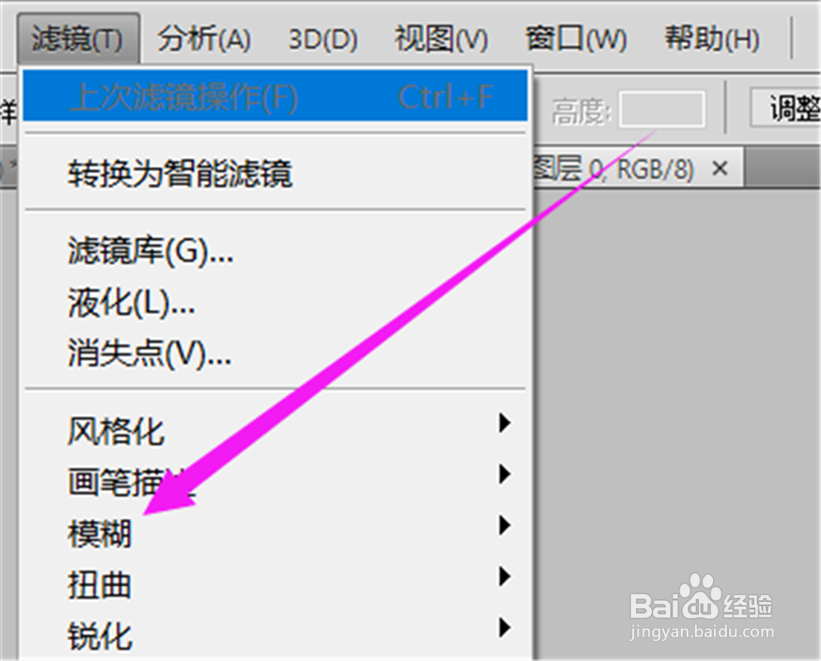
8、在“模糊”弹出下拉框当中,单击【高斯模糊】。
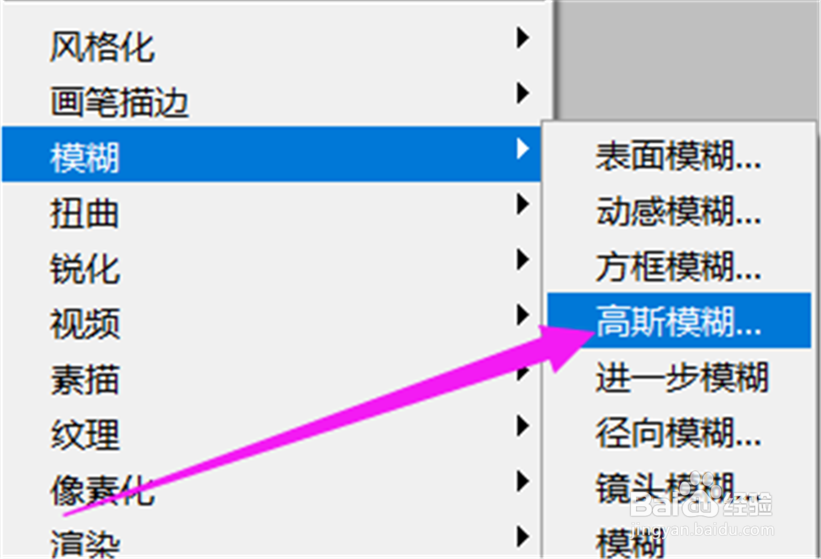
9、在“高斯模糊”弹出框当中,“半径”设置为【3.8】,单击【确定】完成。